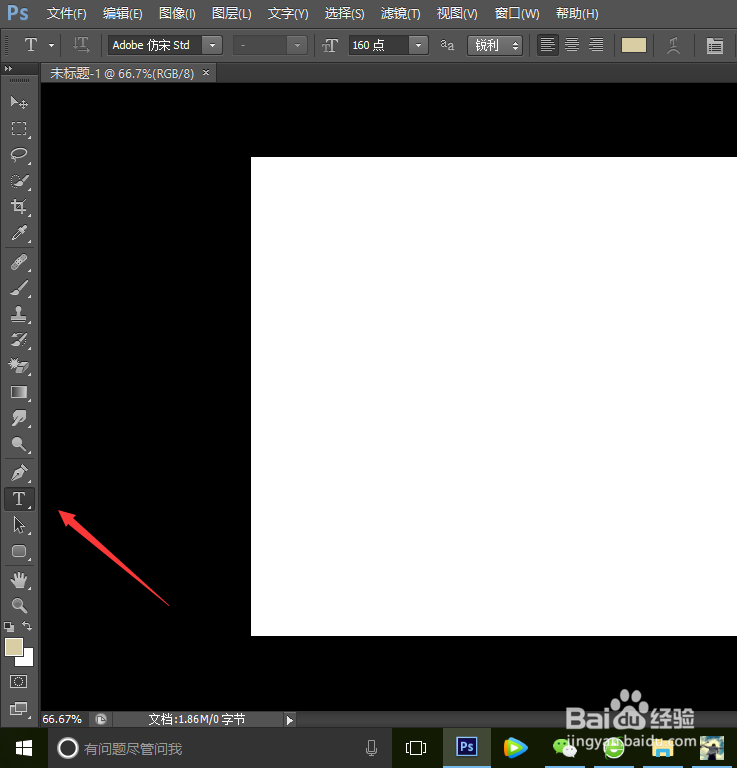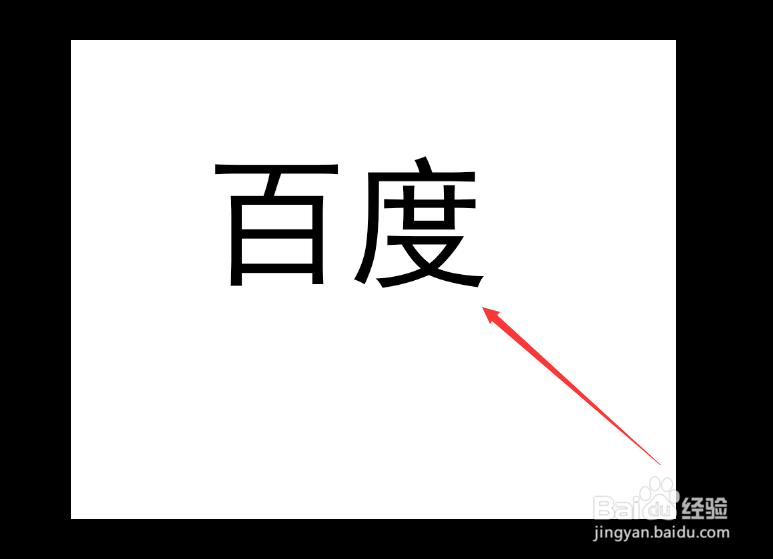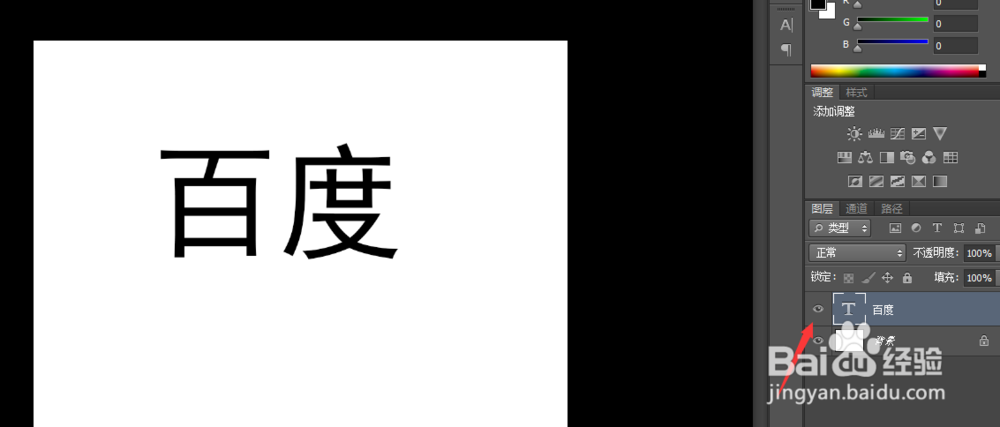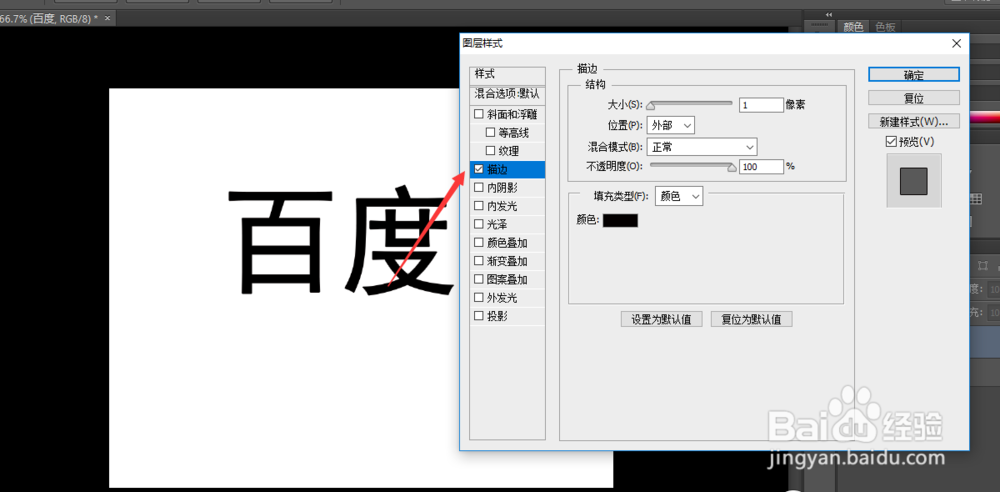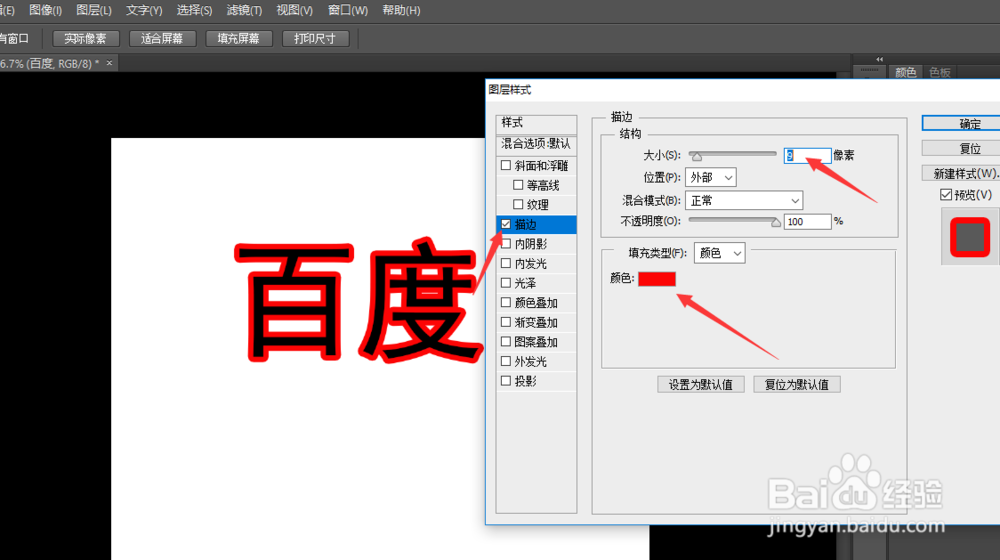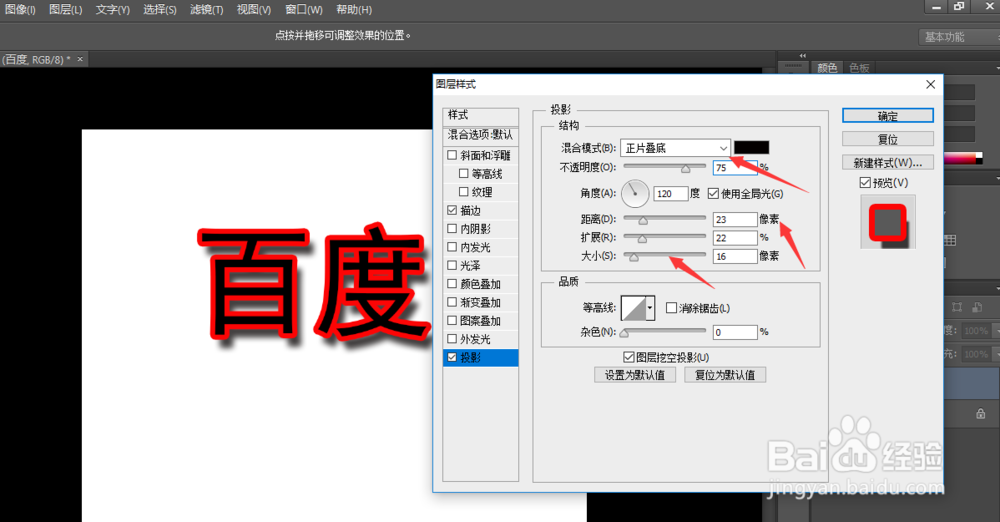1、首先,双击ps软件,打开软件,找到文件--》新建(小编这里建的尺寸是宽24高19cm模式 rgb背景内容为白色)。
2、下一步,我们需要找到文字皤材装肢工具,打出我们想要的文字,(在左边的工具栏中找到一个大写字母为大写T的字母)。这是我们就可以打字了
3、小编打了百度两个字,这是我们找到文字的图层,双击一下--》图层样式(在这里我们局可以调整文字效果了)。
4、描边(双击描边出现描边的界面)--》颜色红色---》大小9像素
5、再找到阴影界面--》混合模式正片叠底--》距离大小扩展我们可根据自己的需要进行调整,直到达到自己想要的效果。这时我们的简单文字效果就做好了。